'> Ang karaniwang VGA Graphics Adapter ay nangangahulugang ang driver para sa partikular na graphics card ay hindi na-install o nasira, at tanging ang Windows built-in na driver ng Graphics ang gumagana. Karaniwan, malulutas ng pag-update ng driver ang problema. Sa post na ito, malalaman mo kung paano ayusin ang isyu ng driver ng Standard VGA Graphics Adapter para sa Windows 7.
Sa Tagapamahala ng aparato , dapat mong makita ang video card na kinikilala bilang Standard VGA Graphics Adapter na tulad nito (marahil ay may dilaw na marka dito):

Subukang sundin ang mga solusyon, dapat lutasin ang problema.
Solusyon 1: I-uninstall ang Driver
Kadalasan, ang pag-uninstall ng driver ay maaayos ang isyu ng dilaw na tandang padamdam. Sundin ang mga hakbang sa ibaba upang ma-uninstall ang driver.
1. Sa Device Manager, mag-right click sa 'Standard VGA Graphics Adapter' at piliin ang I-uninstall sa menu ng konteksto.

2. I-reboot ang iyong PC.
Solusyon 2: I-update ang Driver
Ang mga hakbang sa itaas ay maaaring malutas ang problema sa driver ng vga, ngunit kung hindi, subukang i-update ang driver.
Kung wala kang pasensya, oras o kasanayan sa computer upang manu-manong i-update ang driver,maaari mo itong gawin nang awtomatiko Madali ang Driver .
Awtomatikong makikilala ng Driver Easy ang iyong system at hanapin ang tamang mga driver para dito. Hindi mo kailangang malaman nang eksakto kung anong sistema ang tumatakbo ang iyong computer, hindi mo kailangang ipagsapalaran sa pag-download at pag-install ng maling driver, at hindi mo kailangang mag-alala tungkol sa pagkakamali kapag nag-install.
Maaari mong awtomatikong i-update ang iyong mga driver gamit ang alinman sa LIBRE o ang Pro na bersyon ng Driver Easy. Ngunit sa bersyon ng Pro ay tumatagal ng 2 pag-click lamang (at nakakuha ka ng buong suporta at isang 30-araw na garantiyang ibabalik ang bayad):
1) Mag-download at mai-install ang Driver Easy.
2) Patakbuhin ang Driver Madali at mag-click I-scan ngayon pindutan Pagkatapos ay i-scan ng Driver Easy ang iyong computer at makakakita ng anumang mga driver ng problema.

3) I-click ang Update pindutan sa tabi ng isang naka-flag na driver ng graphics upang awtomatikong mag-download at mag-install ng tamang bersyon ng driver na ito (magagawa mo ito sa LIBRENG bersyon). O mag-click I-update ang Lahat upang awtomatikong i-download at mai-install ang tamang bersyon ng lahat ang mga driver na nawawala o hindi napapanahon sa iyong system (kinakailangan nito ang bersyon ng Pro - sasabihan ka na mag-upgrade kapag na-click mo ang I-update ang Lahat).
Narito kunin ang halimbawa ng Intel HD Graphics 4000. Madiskubre ng Driver Easy ang graphics card na na-install mo.
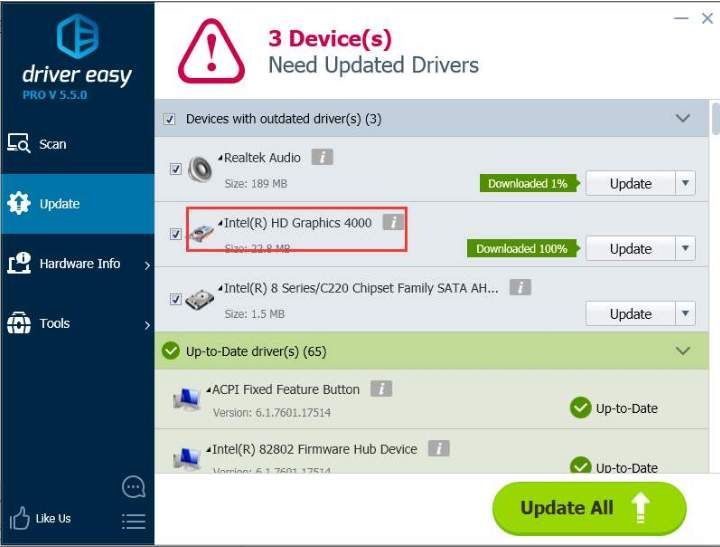



![[FIXED] Halo Infinite na Isyu sa Pagkautal](https://letmeknow.ch/img/knowledge/02/halo-infinite-stuttering-issue.jpg)
![[SOLVED] Hindi Kumokonekta sa PC ang Oculus Quest 2](https://letmeknow.ch/img/knowledge/01/oculus-quest-2-not-connecting-pc.jpg)
![[SOLVED] Paano Ayusin ang Error Code 40 sa Valorant](https://letmeknow.ch/img/knowledge/20/how-fix-error-code-40-valorant.jpg)
